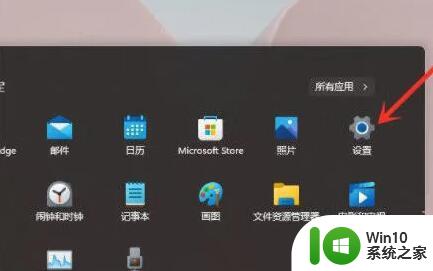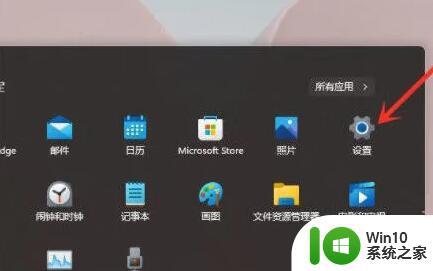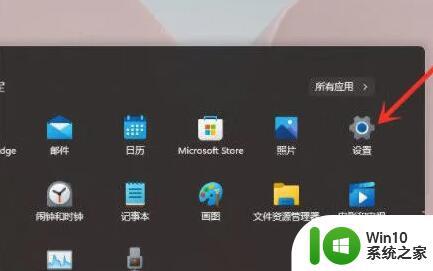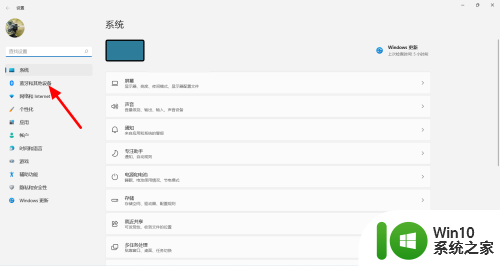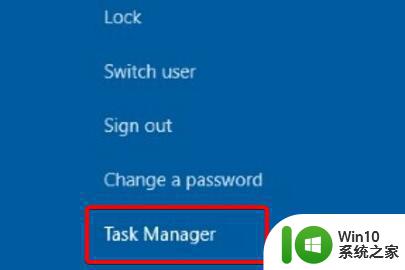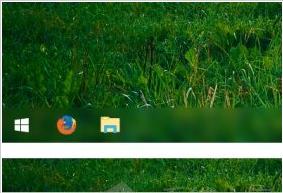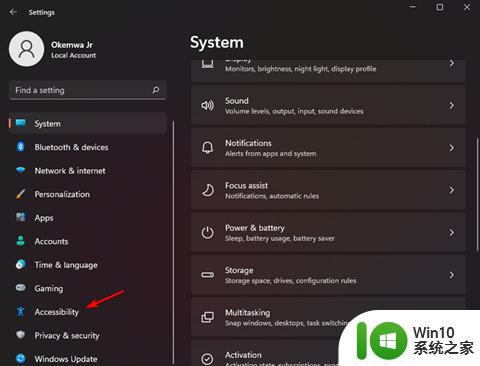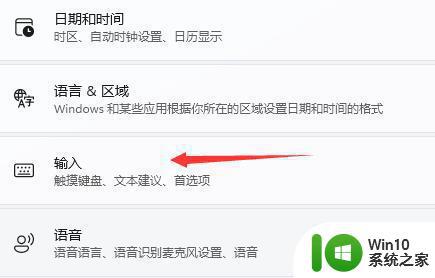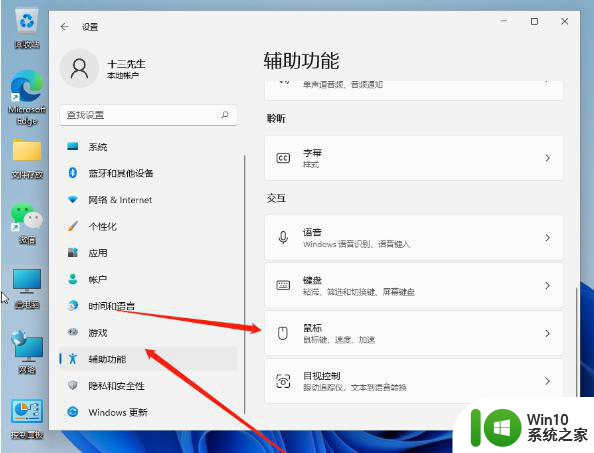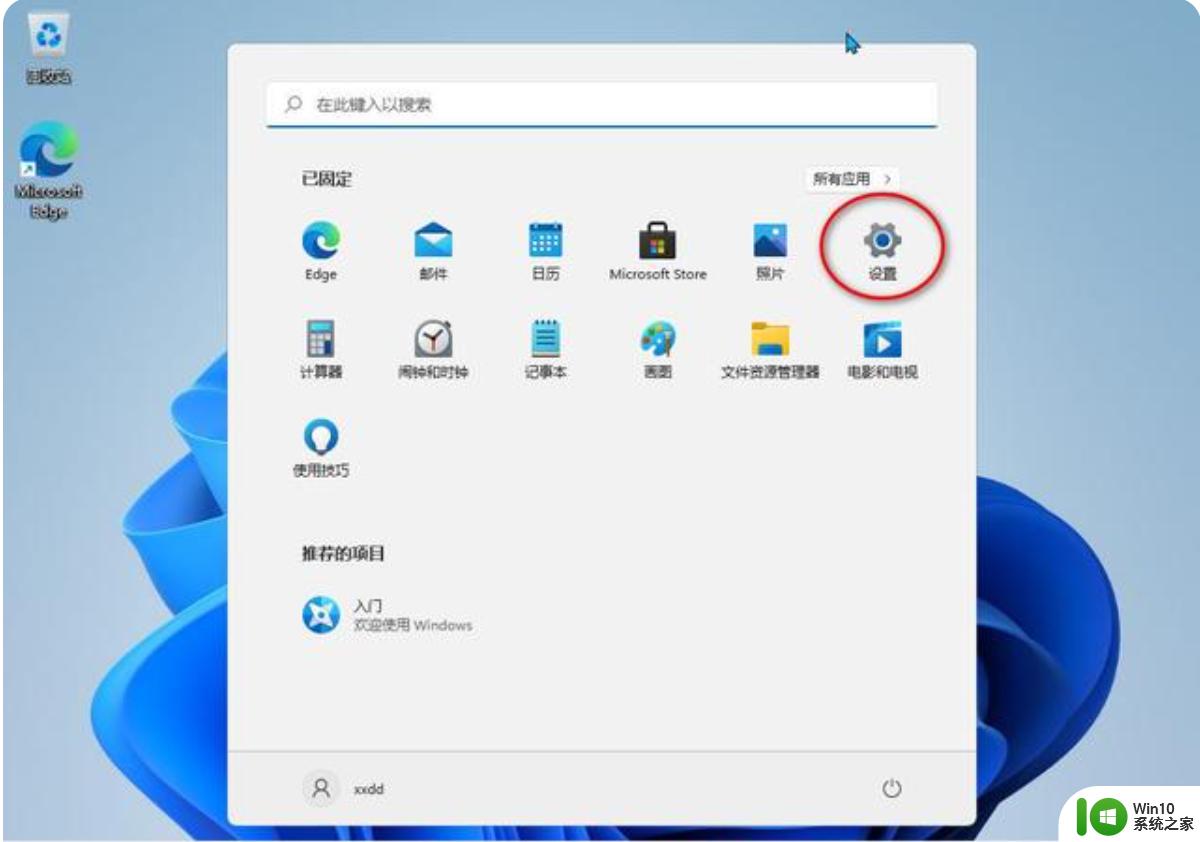win11鼠标自己乱动 Win11鼠标自动漂移解决技巧
更新时间:2024-09-30 18:13:21作者:yang
Win11系统中出现鼠标自己乱动的情况,让许多用户感到困扰,这种鼠标自动漂移的问题可能会导致操作不便,影响用户的使用体验。但幸运的是,有一些解决技巧可以帮助我们解决这一问题,让我们的鼠标恢复正常工作。在本文中我们将介绍一些有效的方法来解决Win11鼠标自动漂移的情况,帮助用户更好地应对这一困扰。
具体方法:
1.首先我们右键“此电脑”,打开“管理”。
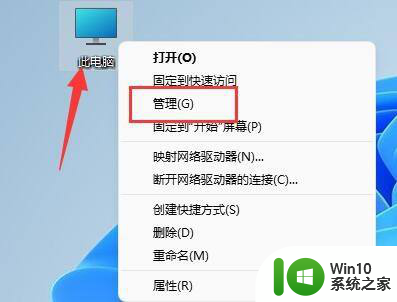
2.接着依次展开其中的“任务计划程序库”-“Microsoft”-“Windows”文件夹。
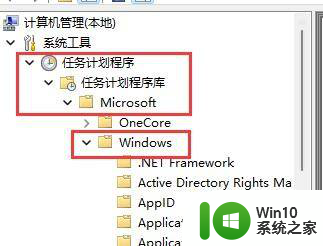
3.然后在左侧列表下找到“TPM”,点击进入。
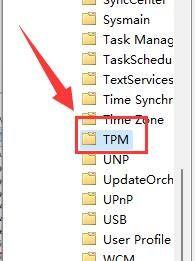
4.进入后,右键最上方的任务,将他“禁用”即可。
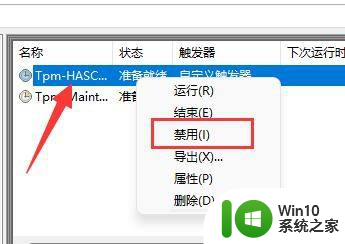
以上就是Win11鼠标自行移动的全部内容,如果遇到这种情况,你可以按照以上步骤解决问题,非常简单且快速。